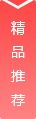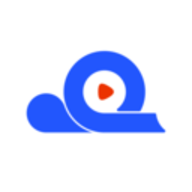很多小伙伴们不太清楚《坎巴拉太空计划2》飞行器组装大楼新功能介绍 飞行器组装功能有哪些?官方版在哪儿下载,今天解雕侠小编给大家整理了《坎巴拉太空计划2》飞行器组装大楼新功能介绍 飞行器组装功能有哪些?手机版,安卓版,苹果版的官方下载地址,大家可以不用再四处寻找了,最后请大家持续关注我们解雕侠,你们的支持就是我们最大的动力!
坎巴拉太空计划2即将正式解锁。 游戏有不同的设施,比如飞机组装大楼。 一些玩家可能对这栋楼的一些功能不太了解。 看看这个坎巴拉太空计划2飞机组装大楼的新功能吧。
飞行器组装大楼新功能
在飞机装配大楼里保存作品的时候,你不仅仅是保存一个机体文件。 而是保存可能包含多个预成形的工作区。 由于KSP2允许玩家同时处理多个组件,因此工作区归档可以视为一个快照,用于存储特定工程项目的所有目标。 这个变化带来了新概念:
你现在有飞机的名字和另一个工作区的文件名。 飞机名称是指飞机在飞行中,可以从跟踪站看到的名称——,例如“坎波罗11号”。 但是,每次为当前建设进度创建自己的归档文件时,都必须重命名工作区文件。 因此,适当的工作区文件名可以是“A11号A”、“A11号B”等名称。
通过选择“发射”按钮,可以控制将工作空间中的哪些预成型坯移动到发射台。 发射装配工具位于屏幕底部的飞机装配大楼工具栏上,可用于指定工作场所的哪些预制件是准备试飞的飞机。
屏幕底部的零件定位工具控制预成型坯的哪些零件是根零件——,即预成型坯的主要操作/连接点。 要更改作为预成形锚点的零件,请选择此工具,然后单击要设置为根零件的飞机零件。
与原KSP飞机装配大楼和航天器仓库相互独立的情况相比,KSP2只有一个飞机装配大楼,所有飞机都建在这里。 要切换垂直(火箭)和水平(飞机和探测车)建设模式,只需单击屏幕左下角的工作区方向按钮。
飞行器组装大楼其他新功能:
选择左下角的“查看立方体”可以进入平面视图并退出。 此视图提供了飞机的正交视图,可以从六个方向观看。 此视图对于对齐边缘和保持适当的角度等操作非常有用。
您可以单击并拖动鼠标中键以沿飞机的长轴跟踪飞机组装大楼的镜头视角。 要将镜头聚焦到特定零件,请用鼠标中键单击该零件。 启用时,使用控制盘缩放。
要更改飞机的全部或部分颜色,请选择飞机装配大楼工具栏上的颜色选择器。 使用此工具,可以为飞机分配基本颜色和强调颜色。 要仅更改单个零件的颜色,请选择对话框顶部的“零件”按钮。 您可以使用色卡右侧的透明滑块来控制基色和强调色的可视性。 如果零件只显示基色,请选择强调颜色,然后垂直向下拖动“透明度”滑块。 若要避免组件显示绘画颜色,请选择基色,然后向下拖动“透明度”滑块。 这样应该足够闪耀了吧。
h程序翼有机翼、稳定器、全动式控制面三种。 将此类部件安装到飞机上后,将鼠标悬停在此部件上将显示扳手图标。 选择此图标可以更改形状和属性。 对于机翼和稳定器,在此编辑器中,还可以切换集成控制面的显示,以及更改控制面的形状和位置。 在这里提供一个有用的诀窍。 通过顺利地连接多个翅膀,可以制作轮廓有趣的复合翅膀哦。
级间屏蔽原本用于填充上面的级发动机和下面的分离器之间的间隙,但现在已经进行了编程,可以向外打开或向内关闭,以适应所连接部件的核心尺寸。
如果要将多个发动机连接到放坡底部,必须首先在上面的放坡底部添加发动机钢板。 任意数量的发动机——可以连接到发动机钢板,选择对称模式,并以任意配置设置发动机即可。 和其他发动机一样,发动机钢板自动展开级间屏蔽。 您可以在发动机钢板上单击鼠标右键,然后在“装配动作管理器”中调整浮动节点“放置在发动机下方的装配所连接的连接点”滑块以更改浮动节点的垂直距离。
部件选择器的顶部是“集合”类别。 要将部件添加到“收藏夹”选项卡,请选择该部件条目中的星号按钮。
坎巴拉太空计划2飞机组装大楼的新功能和大家分享完了,距离游戏发售还有一天。 感兴趣的网友在发售前请仔细了解游戏内容。
上面给大家详细的介绍了《坎巴拉太空计划2》飞行器组装大楼新功能介绍 飞行器组装功能有哪些?,以上内容仅解雕侠小编个人理解,最后希望大家喜欢,更多关于的内容,尽在解雕侠!